Новейшие информационные технологии в разработке анимационных проектов
Главное окно Ableton Live делится на части. Слева находится браузер, в основной части – микшер или мультитрек (в зависимости от режима отображения: Session View или Arrangement View), внизу расположены окна Info View, а также Clip View или (вместо него) Track View (рисунок 5) .
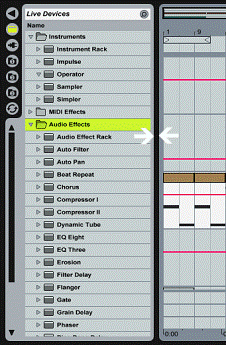
Рисунок 5
Браузер – это небольшое окно в
верхнем левом углу экрана. Он предназначен для быстрого доступа к исходному аудио- и MIDI материалу, подключения плагинов и виртуальных инструментов. Браузер управляется с помощью семи кнопок быстрого доступа к страницам, вертикально расположенных в левом верхнем углу: Show/Hide Browser – показать/скрыть окно браузера; Live Device Browser – отобразить страницу Live-инструментов; MIDI-плагинов и аудиоплагинов внутреннего формата Ableton Live; Plug-in Device Browser – отобразить страницу плагинов сторонних производителей. Ableton Live поддерживает плагины формата VST Audio Units. Оставшиеся три кнопки, File Browser 1, File Browser 2 и File Browser 3, предназначены для организации быстрого доступа к исходным аудио- и MIDI-файлам.
Исходные сэмплы в окне браузера можно прослушать. После воспроизведения пиктограмма сэмпла изменяется, появляется пометка, которая означает, что сэмпл был прослушан. Внизу на панели Status Bar будет отображаться процесс воспроизведения, а также параметры сэмпла: частота дискретизации и разрядность. Разумеется, на концерте рабочее прослушивание семплов не должно звучать в финальном миксе. Чтобы этого избежать, нужно использовать многоканальную звуковую плату.
Разработчики Ableton Live предусмотрели маршрутизацию сигнала Preview на выход Cue Out мастер-трека. Остается только назначить Cue Out на любой свободный выход звуковой платы и воспользоваться наушниками. Содержимое окна браузера, будь то плагины, сэмплы или инструменты, просто перетаскивается на треки проекта.
Ableton Live работает в двух основных режимах, дополняющих друг друга: в режиме сессии (Session View) и в режиме аранжировки (Arrangement View) (рисунок 6).
Режим аранжировки очень близок по интерфейсу и функциональному назначению к привычным аудио- и MIDI-секвенсорам. Режим сессии предназначен для творческого манипулирования клипами в реальном времени. Он создан для экспериментирования, облегчения процесса конструирования музыки “на лету”. Лучше, если режим сессии станет первой ступенью работы над проектом в Ableton Live. Хотя, конечно же, ни каких правил нет. Можно начать с исходной аранжировки, запускать клипы в режиме сессии, а затем возвращаться к исходной аранжировке. Важно запомнить следующее: все манипуляции, которые производятся над лупами в программе, могут быть записаны в режиме глобальной записи и затем представлены для дальнейшего редактирования в режиме аранжировки (рисунок 7).
Режим сессии. Интерфейс Ableton Live устроен оригинально и не похож на интерфейс стандартных Windows программ - отсутствуют контекстные меню. Перед разработчиками стояла задача создать некий виртуальный музыкальный конструктор, в котором пользователь может легко и быстро складывать музыку из “кирпичиков”. При этом клиповый конструктор оптимально совмещен с виртуальным микшером, благодаря чему достигнута необычайно высокая функциональность интерфейса.
Другими словами, создана среда, в которой запись, манипуляции с клипами и управление звуком осуществляются в реальном времени. Возникшая музыкальная идея может быть немедленно реализована. В Ableton Live встроены интеллектуальные алгоритмы “эластичного” аудио, которые позволяют подогнать “непослушный” в темповом и метрическом отношении луп под темп и размер проекта. Итак, в режиме сессии треки — это обычные вертикальные линейки виртуально го микшера, совмещенные с интерфейсом управления клипами. Каждый клип занимает один слот - простое интерфейсное решение, избавляющее музыканта от избыточных действий по управлению программой. Клипы располагаются на треках в слотах друг над другом и могут запускаться в произвольном порядке.
В соответствии с типом трека, на MIDI треках расположены MIDI-клипы, а на аудиотреках – аудиоклипы. Несмотря на то, что основное назначение программы – работа с лупами, клипом может быть не только “классический” луп (фразовая петля), но и любой другой музыкальный фрагмент, даже целый трек с аудио-CD. Клипы можно запускать поодиночке или группам, и такие группы, состоящие из клипов, звучащих одновременно, в терминологии программы называются “сцены” (Scene). Клипы одной сцены располагаются на горизонтальной линии, пересекающей все треки до мастер-трека. Управление сценами осуществляется на мастер треке, что совершенно логично: общее управление звуком и музыкой сосредоточено в одном месте. Таким образом, музыкальная вертикаль – звуки, воспроизводимые дновременно, распределена в Ableton Live по горизонтали. Термин “сцена” выбран разработчиками не случайно. Каждая сцена может состоять из клипов, существенно отличающихся по звучанию от предыдущих, например, вследствие применения мощных средств звуковой обработки Ableton Live. В этом случае смена сцены сопровождается сменой звучания. Поэтому “сцена” – это обобщенный термин, включающий в себя как музыкальную вертикаль, так и звучание. Можно запускать клипы, расположенные в разных сценах (на разных горизонтальных линиях). Если удается найти удачное сочетание клипов из разных сцен (на разных горизонтальных линиях), можно зафиксировать это сочетание в виде новой сцены. Такое конструирование произведения из клипов разных сцен – один из способов быстрого построения музыкальной формы в Ableton Live.
Окно Clip View содержит все основные настройки для управления звучанием и запуском клипов. Для каждого клипа, выделенного в слоте (режим сессии) или на треке (режим аранжировки), вызывается соответствующее окно Clip View. Окна Clip View для MIDI-клипов и аудиоклипов имеют различия. В минимальном виде окно Clip View состоит из панели Clip Box и секции Clip Display. В секции Clip Display отображается форма звуковой волны семпла. В этой секции реализуются функции “эластичного” аудио, устанавливаются границы цикла Clip/Loop Region. Здесь же рисуются огибающие клипов.
Launch Box — панель режимов запуска клипов. Складывать музыку из кирпичиков-лупов легко и просто. Для этого не требуется ни музыкальное образование, ни умение играть на музыкальных инструментах. Однако за простоту и легкость музыкальной сборки приходится расплачиваться монотонностью и однообразием результата. На помощь приходит Ableton Live с его интеллектуальными алгоритмами запуска клипов. Именно эти алгоритмы полностью решают проблему монотонности луповой музыки. Процесс запуска можно автоматизировать, доверить программе, а она в свою очередь обеспечит неповторяющиеся комбинации клипов. Чем больше будет заготовлено вариаций лупов тем, соответственно, менее монотонным будет микс. Запуск клипа привязывается к сетке квантайза и происходит не точно в тот момент, когда была нажата кнопка Clip Launch.
Самый верхний элемент интерфейса панель Launch Box — это список режимов запуска Launch Mode. Режим Trigger — нажатие кнопки Clip Launch вызывает запуск клипа. Отпускание левой кнопки мыши игнорируется. Воспроизведение клипа останавливается нажатием любой свободной кнопки Clip Stop того же трека, запуском другого клипа это го трека или кнопкой Stop All Clips мастер-трека. Трековая кнопка Clip Stop находится в секции Track Status Display. По умолчанию каждый пустой слот содержит кнопку Clip Stop. При необходимости ее можно удалить командой Edit/ Remove Stop Button. Новая запущенная сцена с удаленными на треках кнопками Clip Stop не сможет остановить соответствующие клипы. Режим Gate — клип воспроизводится только во время удержания кнопки Clip Launch нажатой. Отпускание левой кнопки мыши вызывает остановку клипа в соответствии с настройками квантизации.
